iCloud-account verwijderen van iPhone/Windows/Mac met/zonder wachtwoord
Jul 03, 2024 • Archiveren in: Manage Device Data • Bewezen oplossingen
Apple biedt slechts 5 GB gratis opslagruimte voor elk iCloud-account. Als je iCloud-opslag vol is of bijna vol is, krijg je elke dag vervelende pop-ups. Je kunt deze 14 eenvoudige hacks volgen om het volgende op te lossen iCloud opslag vol op je iPhone/iPad.
In dit artikel zullen we kijken naarhoe verwijder/ontgrendel ik het iCloud-account op verschillende apparaten, zelfs zonder wachtwoord. Laten we beginnen met hoe je dit op je iPhone of iPad kunt doen!
- Oplossing 1: Hoe ontgrendel ik mijn iCloud-wachtwoord met Dr.Fone? [Snelle oplossing]
- Oplossing 2: Kan ik mijn iCloud-account verwijderen op mijn iPhone/iPad?
- Oplossing 3: Hoe iCloud uitschakelen op Mac?
- Oplossing 4: Hoe iCloud verwijderen op Windows-computers?
- Oplossing 5: Tips om het iCloud-account zonder wachtwoord op de iPhone te verwijderen?
Oplossing 1: Hoe ontgrendel ik mijn iCloud-wachtwoord met Dr.Fone? [Snelle oplossing]
Met Dr.Fone kun je de vergrendeling van je iCloud-account moeiteloos binnen een paar seconden omzeilen/verwijderen/deblokkeren.
Dr.Fone is de beste en meest vertrouwde tool op de markt en heeft het hoogste slagingspercentage. Bovendien is deze tool absoluut compatibel met de nieuwste iOS-versie of met elke iPhone/iPad. Het proces is net zo eenvoudig als het "1-2-3" ding.
Laten we eens kijken hoe je Dr.Fone - Scherm ontgrendelen (iOS) gebruikt!

Dr.Fone - Scherm deblokkeren
Verwijder iCloud-account zonder wachtwoord in enkele minuten
- Apple ID/iCloud-account efficiënt verwijderen.
- Red je iPhone snel uit de uitgeschakelde toestand.
- Gratis je simkaart bij elke provider wereldwijd.
- Omzeil het iCloud-activeringsslot en geniet van alle iCloud-diensten
- Werkt voor alle modellen iPhone, iPad en iPod touch.
- Volledig compatibel met het nieuwste iOS.

Dit is alles wat je moet doen om de iCloud-accountvergrendeling te verwijderen met Dr.Fone - Scherm ontgrendelen (iOS):
Stap 1: De Dr. Fone toolkit installeren
Ga naar de browser en download Dr.Fone - Screen Unlock. Installeer en start het daarna. In de hoofdscherminterface van Dr.Fone moet je kiezen voor de optie "Scherm ontgrendelen".
Stap 2: Zorg dat het apparaat verbinding maakt en opstart in DFU-modus
Nu moet je een stevige verbinding maken tussen je apparaat en de computer met alleen de authentieke Lightning-kabel en vervolgens de optie "Apple ID verwijderen" selecteren.

Ga verder met het selecteren van de knop Nu ontgrendelen. Als je apparaat op iOS/iPadOS 11.4 of hoger werkt, leidt ontgrendeling tot gegevensverlies. Voor apparaten met iOS/iPadOS-versies lager dan 11.4 (exclusief) blijven de gegevens behouden na ontgrendeling.

Hierna wordt je gevraagd om je apparaat op te starten in DFU-modus om verder te gaan. Volg de stappen op het scherm om je apparaat eenvoudig in DFU-modus op te starten.

Stap 3: Apparaat gedetecteerd [Controleer apparaatinformatie].
Zodra je apparaat opstart in DFU-modus, zal het programma het automatisch detecteren en de bijbehorende informatie van het apparaat op je scherm weergeven. Dubbelcheck het en druk dan op de "Start" knop om te beginnen met het downloaden van de laatste compatibele firmware versie voor je apparaat.

Stap 4: De iCloud-accountvergrendeling verwijderen
Als de firmwareversie is gedownload, klik je op de knop "Nu ontgrendelen" om te beginnen met het verwijderen van de iCloud-accountvergrendeling.

Wacht tot het proces is voltooid. "Volledig ontgrendeld", de iCloud-accountvergrendeling zal niet meer aanwezig zijn op je apparaat.
Oplossing 2: Kan ik mijn iCloud-account verwijderen op mijn iPhone/iPad?
Op voorwaarde dat we een back-up van de iPhone gemaakt zonder wachtwoordvooraf, kunnen we het iCloud-account verwijderen zonder ons zorgen te maken over gegevensverlies.
Stappen om iCloud-account op iPhone/iPad te verwijderen
- Stap 1. Tik op de app Instellingen en scroll naar beneden om iCloud te vinden.
- Stap 2. Tik op "iCloud" om deze te openen.
- Stap 3. Scroll naar beneden tot je "Account verwijderen" vindt en tik daarop.
- Stap 4. Tik nogmaals op "Verwijderen" om de verwijdering van het iCloud-account te bevestigen.
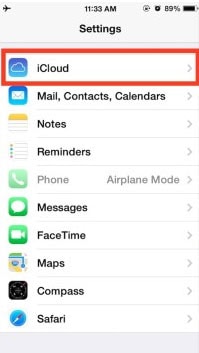
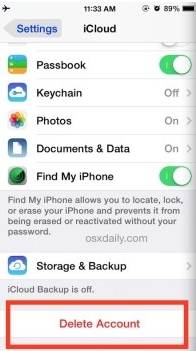
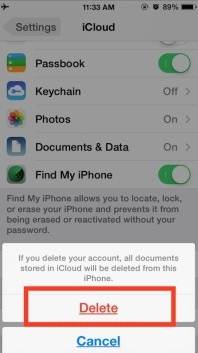
In deze drie stappen kun je je iCloud-account effectief verwijderen van je iPhone of iPad. Zodra dit is gebeurd, blijft er een leeg iCloud-account over en kun je ervoor kiezen om een nieuwe Apple ID aan te maken of over te stappen op een ander iCloud-account. Maar je wordt aangeraden om een back-up te maken van je iPhone voordat je je iCloud-account verwijdert. Raadpleeg de Voorbereiding deel in dit artikel voor meer details.
Misschien ook leuk voor jou:
Oplossing 3: Hoe iCloud uitschakelen op Mac?
Als je iCloud op de Mac moet uitschakelen, volg dan deze eenvoudige stappen.
- Stap 1. Klik op het Apple-pictogram en vervolgens op "Systeemvoorkeuren" in het contextmenu.
- Stap 2. Klik in het venster Systeemvoorkeuren op "Mail, Contacten & Agenda's".


- Stap 3. Kies iCloud in het linkerdeelvenster van het resulterende venster.
- Stap 4. Vink het vakje aan naast de app die je wilt in- of uitschakelen in het rechterdeelvenster.


Oplossing 4: Hoe iCloud verwijderen op Windows-computers?
Als je iCloud-account op een Windows-computer staat en je wilt het verwijderen, dan lees je hier stap voor stap hoe je dat eenvoudig kunt doen. Maar voordat we met de stappen beginnen, moet je een back-up hebben voor al je informatie op de iCloud.
Stappen om iCloud te verwijderen op Windows-computers
- Stap 1. Klik op je Windows-pc op "Start" en het Configuratiescherm. Selecteer in het Configuratiescherm "Een programma verwijderen".
- Stap 2. Zoek iCloud in de lijst met programma's op uw computer.


- Stap 3. Selecteer iCloud voor Windows van deze computer verwijderen als daarom wordt gevraagd. Klik vervolgens op "Ja" om de verwijdering te bevestigen en wacht tot het proces is voltooid.


- Stap 4. Klik op "Ja" wanneer de pc vraagt of je wilt dat iCloud wijzigingen aanbrengt. Zodra het proces is voltooid, klik je op "Voltooien" en start je je systeem handmatig opnieuw op.


Oplossing 5: Tips om het iCloud-account zonder wachtwoord op de iPhone te verwijderen?
Het iCloud-account is een geweldige manier voor Apple-gebruikers om hun telefoongegevens te synchroniseren, maar het kan zijn dat je je iCloud-account om persoonlijke redenen moet verwijderen. Dit is normaal, maar als je het wachtwoord van je iCloud-account bent vergeten, hoe kun je het iCloud-account dan verwijderen zonder wachtwoord op je iPhone?
Stappen om iCloud-account op iPhone/iPad te verwijderen
Voor het geval je Wachtwoord iPhone vergeten en het iCloud-account zonder wachtwoord wilt verwijderen, lees je hier hoe je dat in eenvoudige stappen doet.
- Stap 1. Ga naar de Instellingen-app en zoek naar iCloud. Tik erop om het te openen. Voer een willekeurig getal in wanneer om een wachtwoord wordt gevraagd. Tik dan op "Gereed".


- Stap 2. iCloud zal u vertellen dat de gebruikersnaam en het wachtwoord die u hebt ingevoerd onjuist zijn. Klik op "OK" en vervolgens op "Annuleren" om terug te gaan naar de hoofdpagina van iCloud. Tik daarna weer op Account, maar verwijder deze keer de beschrijving en tik op "Gereed".


- Stap 3. Deze keer ga je terug naar de hoofdpagina van iCloud zonder je wachtwoord in te voeren. Je zult ook merken dat de functie "Zoek mijn telefoon" automatisch is uitgeschakeld. Scroll dan naar beneden en tik op Verwijderen. U wordt gevraagd om het verwijderen te bevestigen, dit kunt u doen door nogmaals op "Verwijderen" te tikken.


Wat als de bovenstaande stappen er niet in slagen het iCloud-account zonder wachtwoordcode te verwijderen?
Als de bovenstaande stappen mislukken, moet u iCloud activering omzeilen voordat je een iCloud-account verwijdert, omdat je het wachtwoord bent vergeten. Dus hier zal ik een iCloud verwijderen website om iCloud-vergrendeling te ontgrendelen (iCloud-account verwijderen) zonder wachtwoordcode.
Let op: Om eerlijk te zijn kan deze methode geen 100% succes garanderen, maar je kunt het toch proberen.
Stappen om uw iCloud-account online te ontgrendelen
- Stap 1. Ga naar het Officieel iPhone ontgrendelen en klik op "iCloud Unlock" aan de linkerkant van het venster.

- Stap 2. Selecteer je iPhone-model en voer de IMEI-code van je toestel in. Als je niet weet hoe je je IMEI-nummer kunt vinden, kun je hieronder op de blauwe tekst "Klik hier als je hulp nodig hebt bij het vinden van je IMEI" klikken.

- Stap 3. Vervolgens kun je een bevestigingsbericht krijgen dat je iCloud over 1-3 dagen wordt ontgrendeld.
Conclusie
Dus, hier ontgrendel je je iCloud-account. iCloud activeringsslot kan eenvoudig worden omzeild als je het juiste gereedschap hebt. Met het hoogste succespercentage om het iCloud-activeringsslot te omzeilen, Dr.Fone - Scherm ontgrendelen (iOS) is waar je naar op zoek bent. Ik hoop dat het nuttig voor je is om iCloud activering omzeilen bij het oplossen van dit soort problemen.

Piotr Jaworski
staffRedacteur